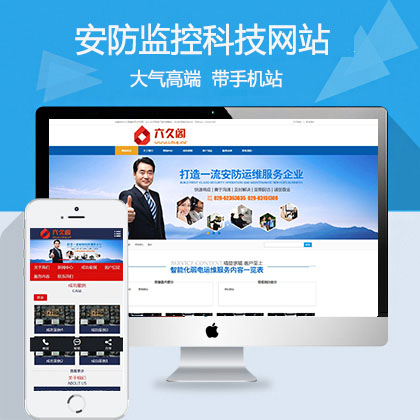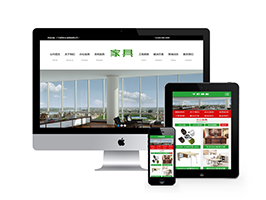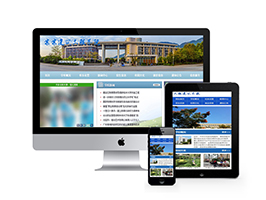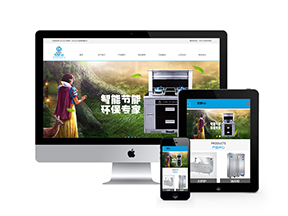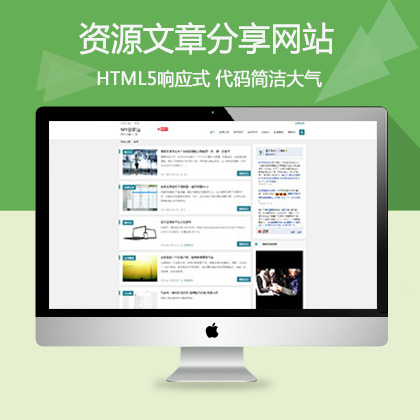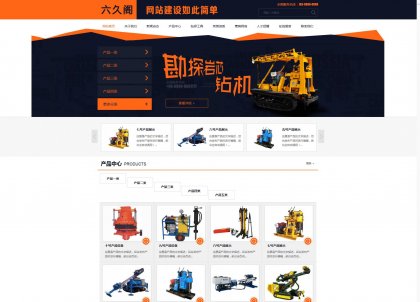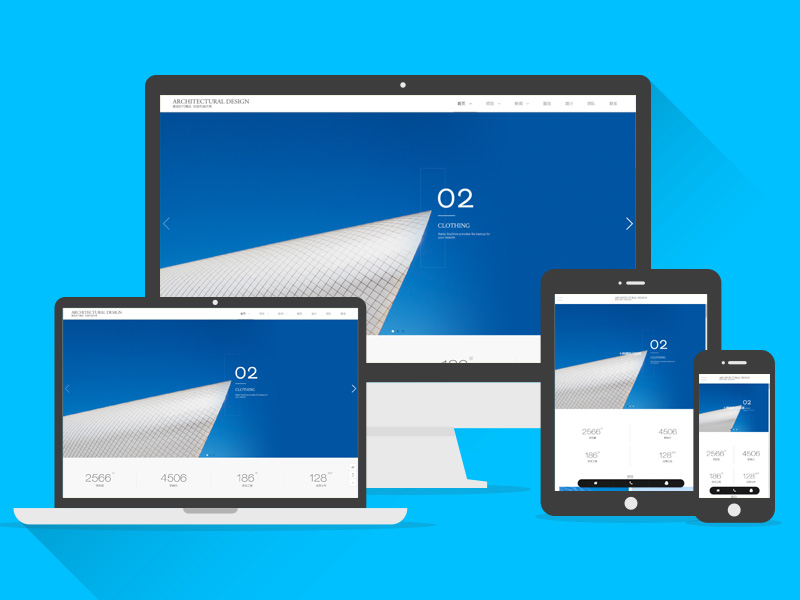你是否遇到过在WordPress网站上上传了图片,但是却无法显示的问题?这个问题可能会让你感到困扰,因为图片对于网站的吸引力和用户体验非常重要。幸运的是,我们有一些有效的方法来解决这个问题。我将详细介绍这些方法,帮助你解决WordPress图片不显示的问题。

1. 检查文件路径和文件名
确保文件路径正确
你需要确保图片的文件路径是正确的。在WordPress中,图片的路径是基于你的站点根目录的。如果路径不正确,WordPress将无法找到图片并显示它们。你可以通过登录到WordPress后台,进入媒体库,查看图片的文件路径是否正确。
检查文件名是否包含特殊字符
你还需要检查图片的文件名是否包含特殊字符。有些特殊字符在URL中是被禁止的,如果你的图片文件名包含这些字符,WordPress将无法正确显示图片。确保文件名只包含字母、数字和短划线,并且没有空格或其他特殊字符。
2. 检查文件权限
确保文件权限正确
文件权限是指决定谁可以读取、写入或执行文件的权限设置。如果你的图片文件权限设置不正确,WordPress可能无法读取它们并显示在网站上。你可以通过FTP客户端登录到你的服务器,找到图片文件并检查它们的权限设置。
设置正确的文件权限
图片文件的权限设置应该是644或者755。你可以通过右键点击文件,选择“属性”或者“文件权限”来查看和修改文件权限。确保你的图片文件的权限设置是正确的,这样WordPress才能够读取并显示它们。
3. 检查媒体库设置
检查媒体库设置
WordPress的媒体库设置可以影响图片的显示。你可以登录到WordPress后台,进入“设置”>“媒体”来检查媒体库设置。
修改媒体库设置
在媒体库设置中,你可以设置默认的媒体尺寸、上传文件夹和文件命名规则等。确保这些设置与你的需求和网站的要求相匹配。如果设置不正确,可能会导致图片无法显示。
4. 检查插件和主题
禁用插件和更换主题
有时候,插件和主题可能会与WordPress的图片显示功能冲突,导致图片无法正常显示。为了解决这个问题,你可以尝试禁用所有插件,然后逐个启用它们来找出是哪个插件导致了问题。同样地,你也可以更换主题来检查是否是主题的问题。
更新插件和主题
确保你使用的插件和主题是最新版本。有时候,老版本的插件和主题可能会有一些已知的问题,更新到最新版本可以解决这些问题。
5. 检查缓存和CDN
清除缓存
如果你使用了缓存插件或者CDN服务,那么你需要清除缓存来确保最新的图片可以显示在网站上。缓存可能会导致图片无法更新,因此清除缓存可以解决这个问题。
禁用CDN
如果你使用了CDN服务,那么你可以尝试禁用它来检查是否是CDN导致了图片无法显示的问题。有时候,CDN可能会有一些配置问题或者网络问题,导致图片无法正常加载。
6. 检查PHP版本和内存限制
检查PHP版本
WordPress的图片显示功能可能会受到PHP版本的限制。确保你的服务器上安装的是最新版本的PHP,这样可以确保图片可以正常显示。
增加内存限制
如果你的服务器上的内存限制设置过低,可能会导致图片无法正常加载。你可以通过编辑wp-config.php文件来增加内存限制。在wp-config.php文件中,添加以下代码:
```php
define('WP_MEMORY_LIMIT', '256M');
```
这将增加WordPress的内存限制为256MB,确保图片可以正常加载。
7. 检查插件冲突
禁用插件
有时候,插件之间可能会发生冲突,导致图片无法正常显示。为了解决这个问题,你可以尝试禁用所有插件,然后逐个启用它们来找出是哪个插件导致了问题。
更新插件
确保你使用的插件是最新版本。有时候,老版本的插件可能会有一些已知的问题,更新到最新版本可以解决这些问题。
8. 寻求专业帮助
联系WordPress支持
如果你尝试了上述方法仍然无法解决图片不显示的问题,那么你可以联系WordPress官方支持团队寻求帮助。他们会提供专业的指导和解决方案,帮助你解决这个问题。
解决WordPress图片不显示问题可能需要一些耐心和尝试,但是通过上述方法,你应该能够解决这个问题。记住,确保文件路径和文件名正确,检查文件权限和媒体库设置,排除插件和主题的问题,清除缓存和禁用CDN,检查PHP版本和内存限制,解决插件冲突,如果需要,寻求专业帮助。希望这篇文章对你解决WordPress图片不显示问题有所帮助!
插件下载说明
未提供下载提取码的插件,都是站长辛苦开发!需要的请联系本站客服或者站长!
织梦二次开发QQ群
本站客服QQ号:862782808(点击左边QQ号交流),群号(383578617)  如果您有任何织梦问题,请把问题发到群里,阁主将为您写解决教程!
如果您有任何织梦问题,请把问题发到群里,阁主将为您写解决教程!
转载请注明: 织梦模板 » 解决WordPress图片不显示问题的有效方法